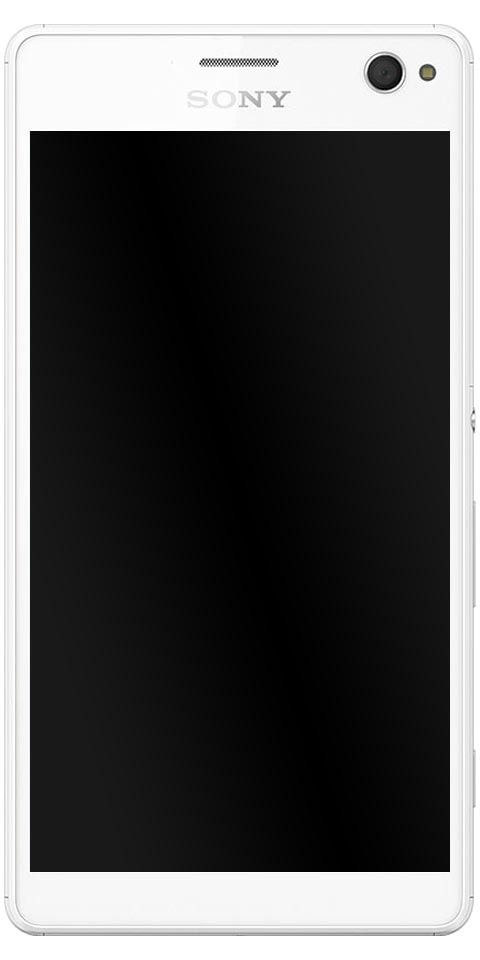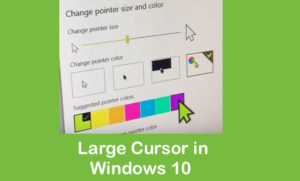Come attivare la conferma di lettura di Outlook - Passaggi
Quando chiami qualcuno e loro non rispondono, almeno sai che non hanno risposto. Quando si tratta di e-mail, tuttavia, non ricevi una notifica se qualcuno ha effettivamente letto la tua e-mail. Sei completamente all'oscuro fino a quando oa meno che il destinatario non decida di inviarti una risposta alla tua email. È possibile verificare che un messaggio di posta elettronica inviato venga recapitato o letto richiedendo la consegna o la conferma di lettura nel client di posta elettronica di Microsoft Outlook. In questo articolo, parleremo di come attivare la conferma di lettura di Outlook. Cominciamo!
Ricevuta di consegna in Outlook
Il prospettiva in realtà ti consente di richiedere due tipi di ricevute: conferme di lettura e conferme di consegna. Entrambi sono due cose diverse e spieghiamo come funzionano effettivamente qui.
Una ricevuta di consegna è una ricevuta che viene generata quando si consegna la posta elettronica. In realtà conferma che la tua email è stata inviata al destinatario e dovrebbero averla nella loro casella di posta.
come uscire da Game Center
Ricevuta di lettura in Outlook | Outlook ha letto la ricevuta
Una ricevuta di lettura, d'altra parte, è una ricevuta che viene generata quando la tua email è stata effettivamente aperta dal destinatario. Finché la tua e-mail rimane non letta o non aperta nella loro casella di posta, questa ricevuta non viene generata.
Quindi puoi essere davvero sicuro che qualcuno guardi la tua email quando ricevi questa ricevuta.
Tuttavia, tieni presente che non tutti i provider di posta elettronica e le applicazioni supportano le conferme di lettura in Outlook. Per coloro che non lo supportano, non riceverai alcuna ricevuta per le tue e-mail in Outlook.

Richiedi ricevute durante l'invio di un singolo messaggio | Outlook ha letto la ricevuta
Questa opzione invierà una richiesta di conferma di lettura insieme a un singolo messaggio inviato dal client Outlook.
- Quando scrivi il tuo messaggio, seleziona il file Opzioni tab.
- Sotto il Tracciamento sezione, devi selezionare la casella di controllo per uno o entrambi i seguenti:
- Richiedi una ricevuta di consegna per questo messaggio
- Richiedi una conferma di lettura per questo messaggio
Ricevute su tutti i messaggi inviati per impostazione predefinita
Queste impostazioni controlleranno se le ricevute vengono inviate o meno dal tuo client Outlook quando invii un messaggio di posta elettronica.
Chromecast come secondo monitor
- Dalla schermata principale di Outlook, seleziona File > Opzioni .
- Quindi scegli Mail nel riquadro di sinistra.
- Vai al Tracciamento sezione.
- Seleziona il Ricevuta di consegna che conferma che il messaggio è stato consegnato al server di posta elettronica del destinatario e / o La conferma di lettura che conferma che il destinatario ha visualizzato il messaggio come vuoi.
Ora, quando invii il messaggio, riceverai una ricevuta se l'email viene letta o consegnata.
Ricevuta sui messaggi ricevuti | Outlook ha letto la ricevuta
Puoi anche indicare a Outlook quale azione intraprendere sulla posta elettronica quando il mittente ti invia una richiesta di conferma di lettura con questi passaggi.
- Dalla schermata principale di Outlook, seleziona File > Opzioni .
- Adesso scegli Mail nel riquadro di sinistra.
- Quindi scorri verso il basso fino al file Tracciamento sezione.
- Quindi scegli una selezione sotto Per qualsiasi messaggio ricevuto che includa una richiesta di conferma di lettura
Tieni presente, tuttavia, che il destinatario o l'amministratore del server di posta elettronica possono disattivare la consegna e leggere le conferme sul destinatario. Questo non è un modo infallibile per confermare se l'e-mail è stata ricevuta o consegnata. In realtà è utile nella maggior parte dei casi.
impossibile bloccare il profilo fortnite
Conclusione
Va bene, era tutto gente! Spero che questo articolo di ricevuta di lettura di Outlook ti piaccia e lo trovi utile. Dacci il tuo feedback in merito. Anche se avete ulteriori domande relative a questo articolo. Quindi faccelo sapere nella sezione commenti qui sotto. Vi risponderemo al più presto.
Vi auguro una buona giornata!
Vedi anche: Come eliminare la posta inviata in Gmail - Completamente espansa